Perbaiki: OnePlus TV Pembekuan atau Terjebak pada Masalah Layar Hitam
Miscellanea / / August 04, 2021
OnePlus TV adalah salah satu SmartTV terbaik di kelasnya saat ini dalam hal kinerja, kualitas tampilan, fitur tambahan, dan yang paling penting peningkatan OS. Namun, OnePlus TV pengguna tidak mendapatkan pengalaman pengguna yang mulus dalam kehidupan sehari-hari karena beberapa masalah umum. OnePlus TV Freezing or Stuck on Black Screen Issue adalah salah satunya.
Jika Anda juga menghadapi masalah yang sama, pastikan untuk mengikuti panduan pemecahan masalah ini dengan benar. Kami dapat berharap bahwa OnePlus akan mencoba mendorong pembaruan tambalan dalam waktu dekat untuk menyelesaikan sebagian besar masalah. Tetapi sampai saat itu Anda harus mencoba mengikuti beberapa solusi yang diberikan di bawah ini. Menurut beberapa laporan, masalah tertentu mungkin muncul karena sistem atau menggunakan aplikasi pihak ketiga.
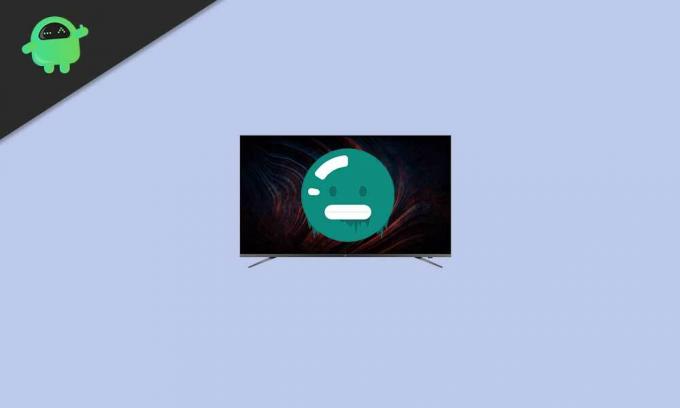
Isi Halaman
-
Perbaiki: OnePlus TV Pembekuan atau Terjebak pada Masalah Layar Hitam
- 1. Layar kosong selama penggunaan normal
- 2. Pembekuan pada aplikasi pihak ketiga
- 3. Membekukan pada aplikasi yang dimuat sebelumnya
- 4. Membeku saat menyalakan TV
Perbaiki: OnePlus TV Pembekuan atau Terjebak pada Masalah Layar Hitam
Sekarang, tanpa membuang waktu lagi, mari kita masuk ke panduan di bawah ini.
1. Layar kosong selama penggunaan normal
- Pastikan untuk memeriksa apakah masalah layar kosong muncul untuk aplikasi tertentu atau tidak. Jika demikian, coba copot dan instal ulang aplikasi tertentu di OnePlus TV.
- Selain itu, Anda juga dapat memeriksa apakah OnePlus TV telah diperbarui ke versi perangkat lunak stabil terbaru atau tidak. Untuk melakukannya, buka 'Pengaturan' menu > Pilih 'Setelan Lainnya' > Menuju ke 'Tentang' > Pilih 'Membangun'. Sekarang, bersihkan cache, dan perbarui perangkat lunak. [Cadangkan semua data penting]
- Sedangkan coba atur ulang OnePlus TV langsung dari 'Pengaturan' menu > 'Setelan Lainnya' > 'Setel ulang'. Proses ini akan secara otomatis menghapus semua data dari OnePlus TV Anda dan akan reboot lagi. Cukup lakukan proses penyiapan awal untuk mulai menggunakannya.
2. Pembekuan pada aplikasi pihak ketiga
Nah, membekukan atau macet layar saat menggunakan salah satu aplikasi pihak ketiga di perangkat yang menjalankan OS Android cukup umum selama bertahun-tahun. Namun, dengan mengikuti beberapa solusi, masalah khusus ini dapat dengan mudah diselesaikan apa pun.
- Jika Anda berhasil menemukan bahwa hanya ada satu aplikasi pihak ketiga yang menyebabkan masalah, maka itu mungkin terkait dengan kompatibilitas dengan sistem saat ini. Jadi, pastikan untuk mencopot pemasangan aplikasi pihak ketiga dan mengosongkan cache. Setelah selesai, Anda dapat mencoba menginstal ulang versi terbaru dari aplikasi pihak ketiga tertentu lagi.
- Selain itu, jika Anda mengalami masalah pembekuan atau layar hitam dengan semua aplikasi pihak ketiga yang diinstal, coba perbarui perangkat lunak OnePlus TV terlebih dahulu. Setelah selesai, pastikan untuk mencoba menginstal ulang semua aplikasi bermasalah tersebut.
- Anda juga dapat memeriksa apakah perangkat lunak & aplikasi OnePlus TV mutakhir atau tidak. Jika tidak, maka coba perbarui sepenuhnya.
Tolong dicatat: Pastikan Anda telah melakukan pencadangan data lengkap dan membersihkan cache sebelum memulihkan sistem OnePlus TV.
3. Membekukan pada aplikasi yang dimuat sebelumnya
- Periksa apakah koneksi internet cukup cepat dan stabil atau tidak.
- Selanjutnya kamu bisa mencoba mengupdate software TV menggunakan OTA dan aplikasi ke versi terbaru. Kami akan menyarankan Anda untuk melakukan pembaruan secara berkala.
- Coba instal ulang aplikasi jika ada masalah dengan salah satu aplikasi.
- Coba lakukan reset pabrik TV OnePlus Anda dari 'Pengaturan' > 'Setelan Lainnya' > 'Setel ulang'.
- Namun, jika masalah tidak teratasi, pastikan untuk menghubungi Dukungan OnePlus untuk bantuan lebih lanjut.
4. Membeku saat menyalakan TV
- Pertama-tama, coba matikan TV OnePlus sebagai salah satu langkah umum.
- Kemudian coba bersihkan cache dan cadangkan semua data yang diperlukan sebelum memperbarui OnePlus TV ke versi perangkat lunak terbaru menggunakan metode pembaruan OTA (Over-the-air).
Atau, Anda dapat mencoba mengikuti langkah-langkah di bawah ini.
- Matikan TV OnePlus dan mulai ulang.
- Sekarang, perbarui perangkat lunak OnePlus TV dan aplikasi yang diinstal ke versi terbaru (jika tersedia).
- Kemudian coba lakukan reset pabrik ke OnePlus TV. Untuk melakukannya: pergi ke Pengaturan > Lebih Banyak Pengaturan > Setel ulang. Pastikan untuk menghapus semua data dan memperbaruinya ke versi perangkat lunak resmi terbaru melalui OTA.
Itu saja, teman-teman. Kami menganggap panduan ini bermanfaat bagi Anda. Untuk pertanyaan lebih lanjut, Anda dapat berkomentar di bawah.
Kredit: Dukungan OnePlus



